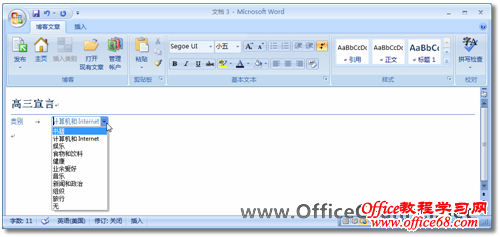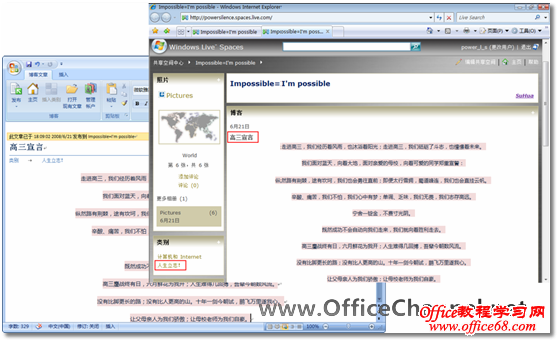|
轻松完成博客文章的撰写与发布 利用Microsoft Office Word就可以完成博客的撰写与发布简直不可思议,但在今天这一切都已经变成现实,您可以充分感受到信息科技所带给我们的无穷魅力。 接下来将具体介绍使用Office Word进行博客编写的具体方法: (1)账户注册完成以后,将打开如图7所示的界面,单击“在此处输入文章标题”,输入博客文档的标题。
图7 Word 2007提供的博客编辑界面 (2)如果要对当前编写的博客文章进行分类,请在“博客文章”选项卡中,单击“博客”选项组中的【插入类别】按钮,此时Word 2007将会和个人空间中的分类信息进行同步,并在正文区域中插入一个“类别选择”下拉列表,如图8所示。当然,您可以直接选择当前博客空间中已有的文章分类,如果要创建一个新的分类,直接输入新分类的名称就可以了。
图8 选择文章类别 (3)关于博客正文的编辑工作,与编辑其他文档完全一样,这里就不再详细介绍了。
图9 编辑博客正文 (4)博客文章编辑完成以后,单击“博客”选项组中的【发布】按钮,此时博客文章就可以直接发送到个人空间中了,整个过程只要在Word文档中就可以完成了,大大提升了博客撰写的效率。
图10 Word 2007完成博客文章的发布 如果要浏览最终发布的效果,单击“博客”选项组中的【主页】按钮,即可直接进入自己的博客空间浏览博客内容发布后的效果,如图11所示。
图11 发布完成的博客文章 |